IOS 16 izplatītākās problēmas un to risinājumi
Literārs Mistrojums / / September 17, 2022
iOS 16 tika paziņots dažas dienas iepriekš. Jaunākā iOS versija ir iOS 16, un tā tiek izlaista visiem piemērotajiem iPhone tālruņiem. Jaunākajā iOS versijā ir daudz funkciju un kļūdu. Šīs problēmas ir ļoti izplatītas. Parasti lielākā daļa kļūdu tiek atrastas un novērstas pirms stabilas izlaišanas.
iOS 16 beta versijā tika atrastas un novērstas daudzas kļūdas. Cilvēki, kuri instalē iOS 16 beta versiju, ir tie, kas testē OS un ziņo par kļūdām izstrādātājam, lai tās novērstu. Beta versijā dažas kļūdas var tikt nepamanītas vai tās nekad nav radušās. Tās ir kļūdas, kas tiek atrastas pēc stabilas izlaišanas.
Šajā rakstā apspriedīsim iOS 16 izplatītākās problēmas un to risinājumus. Lielākā daļa no šīm problēmām ir sastopamas iOS 16 lietotājiem visā pasaulē. Dažas no iOS 16 problēmām ir lietotņu avārijas, akumulatora iztukšošanās, savienojamības problēmas un daudzas citas problēmas. Šo problēmu risinājumi tiek apspriesti arī turpmāk. Lielākā daļa labojumu ir vienkārši un tos var izdarīt ātri. Tātad, bez turpmākas piepūles, sāksim.

Lapas saturs
- IOS 16 izplatītākās problēmas un to risinājumi
-
iOS 16 ritināšanas kļūda
- 1. labojums: atjauniniet lietotnes savā iPhone tālrunī
- 2. labojums: restartējiet savu iPhone
- 3. labojums: mūsu iPhone cietā atiestatīšana
-
iOS 16 bloķēšanas ekrāna logrīka kļūda
- 1. labojums: restartējiet savu iPhone
- 2. labojums: iestatījumos pārslēdziet temperatūru
- 3. labojums: atkārtoti instalējiet trešās puses logrīkus
-
iOS 16 Nevar atjaunināt iOS lietotnes. Problēma
- 1. labojums: atjauniniet lietotnes pirms jaunināšanas uz iOS 16
- 2. labojums: atgriezieties pie iepriekšējās iOS versijas
-
iOS 16 ātra akumulatora izlādes problēma
- 1. labojums: mūsu iPhone cietā atiestatīšana
- 2. labojums: akumulatora kalibrēšana
- iOS 16 pirkstu žestu kļūdas
-
iOS 16 lietotņu avāriju problēma
- 1. labojums: atjauniniet lietotnes
- 2. labojums: atkārtoti instalējiet lietotnes
- 3. labojums: atgriezieties pie iepriekšējās iOS versijas
-
iOS 16 Wi-Fi nedarbojas kļūda
- 1. labojums: aizmirstiet un atkārtoti pievienojiet Wi-Fi tīklu
- 2. labojums: atspējojiet VPN
- 3. labojums: IZSLĒDZIET Wi-Fi Assist
-
iOS 16 Bluetooth nav darba kļūda
- 1. labojums: izslēdziet un ieslēdziet Bluetooth
- 2. labojums: aizmirstiet pārī savienotās ierīces un atkārtoti izveidojiet savienojumu
- Secinājums
IOS 16 izplatītākās problēmas un to risinājumi
Ir ļoti bieži sastopamas kļūdas operētājsistēmā iOS. Vēl svarīgāk ir tas, ka jums jāzina, kā novērst šīs izplatītās problēmas vai kļūdas operētājsistēmā iOS, lai iPhone lietošanas laikā būtu raita pieredze.
iOS 16 ritināšanas kļūda
Šķiet, ka operētājsistēmā iOS 16 ir ritināšanas problēma. Ja neizmantojat divus pirkstus, ritināšana nedarbojas. Ar šo problēmu saskaras daudzi lietotāji visā pasaulē. Kļūda vispirms tika pieredzēta iPhone X, un vēlāk daudzi cilvēki to sāka piedzīvot.
Sludinājumi
Ritināšanas problēma patiešām ir kaitinoša problēma, un tā ir jānovērš pēc iespējas ātrāk. Izmēģiniet tālāk norādītos labojumus, lai novērstu ritināšanas problēmu operētājsistēmā iOS.
1. labojums: atjauniniet lietotnes savā iPhone tālrunī
Tas varētu būt muļķīgi, taču faktiski tiek novērsta ritināšanas problēma operētājsistēmā iOS 16. Atjauniniet visas novecojušās lietotnes savā iPhone tālrunī, kas var novērst ritināšanas problēmu.
2. labojums: restartējiet savu iPhone
Restartējot iPhone tālruni, tiks novērstas daudzas citas problēmas, tostarp ritināšanas problēma jūsu iPhone ierīcē. Vienmēr regulāri restartējiet savu iPhone, lai izvairītos no šādām problēmām nākotnē.
3. labojums: mūsu iPhone cietā atiestatīšana
Cietā iPhone atiestatīšana var novērst šo problēmu. Veiciet tālāk norādītās darbības, lai pilnībā atiestatītu savu iPhone:
Sludinājumi
- iPhone 8 vai jaunākā versijā: Nospiediet un ātri atlaidiet skaļuma palielināšanas pogu. Dariet to pašu ar skaļuma samazināšanas pogu. Tagad nospiediet un turiet pogu un atlaidiet to, tiklīdz parādās Apple logotips. Tas darbojas tikai iPhone 8 vai jaunākās versijās.
- iPhone 7 ierīcē: Vienlaicīgi nospiediet un turiet skaļuma samazināšanas pogu un barošanas pogu un atlaidiet tās, tiklīdz parādās Apple logotips. Tas darbojas arī iPhone 7, kā arī 7plus.
iOS 16 bloķēšanas ekrāna logrīka kļūda

Operētājsistēmā iOS 16 ir zināma problēma vai kļūda, kas ietekmē visus instalētos trešo pušu logrīkus. Šīs kļūdas dēļ daži logrīki nedarbojas, bet daži nedarbojas nepareizi. Lai labotu šo kļūdu, veiciet tālāk norādītos labojumus.
1. labojums: restartējiet savu iPhone
Restartējot iPhone tālruni, tiks novērstas daudzas citas problēmas, tostarp bloķēšanas ekrāna logrīka problēma jūsu iPhone tālrunī. Vienmēr regulāri restartējiet savu iPhone, lai izvairītos no šādām problēmām nākotnē.
Sludinājumi
2. labojums: iestatījumos pārslēdziet temperatūru
Atveriet lietotni Iestatījumi, Vispārīgi, pēc tam Valoda un reģions, pēc tam pārslēdziet temperatūras iestatījumu uz priekšu un atpakaļ, un tad viss ir iestatīts. Tas novērsīs logrīka problēmu operētājsistēmā iOS 16.
3. labojums: atkārtoti instalējiet trešās puses logrīkus
Logrīku lietotņu atkārtota instalēšana var palīdzēt atrisināt šo problēmu. Šis labojums var darboties vai nedarboties, taču ir vērts izmēģināt šo labojumu.
iOS 16 Nevar atjaunināt iOS lietotnes. Problēma

Operētājsistēmā iOS 16, mēģinot atjaunināt savas lietotnes, jums tiks piedāvāts piekrist pakalpojumu sniegšanas noteikumiem. Bet, mēģinot tos pieņemt, jūs saskarsities ar kļūdu. Šī ir ļoti izplatīta problēma operētājsistēmā iOS 16. Ar šo kļūdu saskaras lietotāji visā pasaulē, un par to tika ziņots Twitter. Labāk ir vispirms atjaunināt lietotnes un pēc tam jaunināt iOS versiju uz 16. Lai novērstu šo problēmu, veiciet tālāk norādītos labojumus.
1. labojums: atjauniniet lietotnes pirms jaunināšanas uz iOS 16
Pirms jaunināšanas uz iOS 16, atjauniniet savas lietotnes. Šobrīd šī ir viena no metodēm.
2. labojums: atgriezieties pie iepriekšējās iOS versijas
Reklāma
Nav citu labojumu, izņemot atgriešanos pie iepriekšējām iOS versijām. Vai arī varat gaidīt ielāpu, kurā Apple novērsīs šo problēmu. Izstrādātāji jau tika informēti par šo problēmu.
iOS 16 ātra akumulatora izlādes problēma

Akumulatora iztukšošanas problēmas ir vienas no sliktākajām, kas netieši ietekmē mūsu produktivitāti. Iepriekšējās iOS versijās bija problēmas ar akumulatora iztukšošanu, taču tās tika novērstas vēlāk. Šķiet, ka operētājsistēmā iOS 16 akumulators izlādējas ļoti ātri nekā iepriekšējās iOS versijās. Izmēģiniet šādus labojumus, kas var novērst akumulatora izlādes problēmas jūsu iPhone tālrunī:
1. labojums: mūsu iPhone cietā atiestatīšana
Cietā iPhone atiestatīšana var novērst šo problēmu. Veiciet tālāk norādītās darbības, lai pilnībā atiestatītu savu iPhone:
- iPhone 8 vai jaunākā versijā: Nospiediet un ātri atlaidiet skaļuma palielināšanas pogu. Dariet to pašu ar skaļuma samazināšanas pogu. Tagad nospiediet un turiet pogu un atlaidiet to, tiklīdz parādās Apple logotips. Tas darbojas tikai iPhone 8 vai jaunākās versijās.
- iPhone 7 ierīcē: Vienlaicīgi nospiediet un turiet skaļuma samazināšanas pogu un barošanas pogu un atlaidiet tās, tiklīdz parādās Apple logotips. Tas darbojas arī iPhone 7, kā arī 7plus.
2. labojums: akumulatora kalibrēšana
Šo paņēmienu izmanto, lai novērstu akumulatora iztukšošanas problēmas. Akumulators ir jāiztukšo līdz 0% un pēc tam jāuzlādē līdz 100%. Veiciet šo procedūru divas reizes, kas var novērst akumulatora iztukšošanas problēmu operētājsistēmā iOS 16.
Lai iegūtu vairāk problēmu novēršanas metožu par problēmām, kas saistītas ar akumulatoru operētājsistēmā iOS 16, varat sekot mūsu videoklipam.
iOS 16 pirkstu žestu kļūdas
Mums visiem patīk trīs pirkstu žesti iPhone tālruņos. Taču šī funkcija dažās spēlēs ietekmē spēles gaitu. Iepriekšējās iOS versijās šī funkcija neietekmēja spēles. Tas ir kļuvis par lielu problēmu profesionāliem spēlētājiem visā pasaulē.
Pašlaik nav iespējams to labot; tomēr ieteicams noņemt visas ekrāna aizsargplēves/ekrāna aizsargplēves, lai izvairītos no šādām problēmām nākotnē.
iOS 16 lietotņu avāriju problēma
Operētājsistēmā iOS 16 dažas lietotnes, piemēram, Tiktok, Notes u.c., atverot, avarē. Šī ir ļoti izplatīta problēma operētājsistēmā iOS 16. Avārijai nav īpaša iemesla vai izraisoša iemesla. Tikai programmas atvēršana izraisa šo problēmu, un lietotne tiek avarējusi.
1. labojums: atjauniniet lietotnes
Kopš iOS 16 palaišanas lietotņu izstrādātāji ir smagi strādājuši, lai nodrošinātu savu lietotņu atjaunināšanu, lai tās būtu saderīgas ar iOS 16 ierīcēm. Tāpēc noteikti lejupielādējiet atjauninājumus no Apple Appstore.
2. labojums: atkārtoti instalējiet lietotnes
Ja lietotnes atjaunināšana nepalīdz, jums vajadzētu atkārtoti instalēt lietotni. Lai atkārtoti instalētu lietotni, vispirms izdzēsiet lietotni no sava iPhone. Kad tas ir izdzēsts, varat to instalēt atpakaļ no Apple Appstore. Tas atrisinās lietotnes avārijas problēmu operētājsistēmā iOS 16.
3. labojums: atgriezieties pie iepriekšējās iOS versijas
Nav citu labojumu, izņemot atgriešanos pie iepriekšējām iOS versijām. Vai arī varat gaidīt ielāpu, kurā Apple novērsīs šo problēmu.
iOS 16 Wi-Fi nedarbojas kļūda
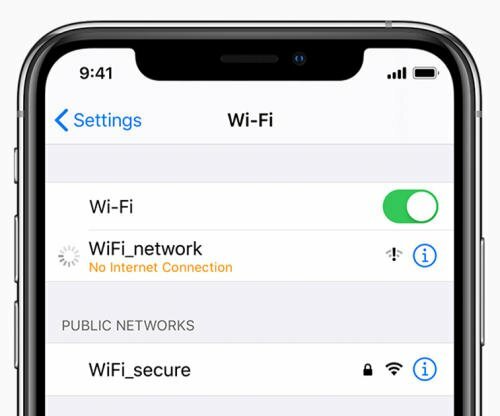
Wi-Fi funkcija nedarbojas operētājsistēmā iOS 16. Šī problēma ir radusies ievērojami mazākam cilvēku skaitam visā pasaulē, taču tā joprojām ir kļūda. Mēs ceram, ka šī problēma tiks novērsta pēc iespējas ātrāk. Apple lietotāji ir ļoti aizkaitināti galvenokārt šīs kļūdas dēļ.
1. labojums: aizmirstiet un atkārtoti pievienojiet Wi-Fi tīklu
Daudzos gadījumos problēma ir tikai tehniska kļūme, un to var novērst, atkārtoti izveidojot savienojumu ar Wi-Fi. Lūk, kā to izdarīt:
- Dodieties uz Iestatījumi lietotni savā iPhone tālrunī > pieskarieties pie Bezvadu internets.
- Pieskarieties Wi-Fi tīkls vārds no saraksta.
- Tagad pieskarieties Aizmirstiet šo tīklu > Kad tas ir izdarīts, vēlreiz pieskarieties Wi-Fi tīklam, lai to izveidotu.
- Ievadiet savu Wi-Fi tīkla paroli un pēc tam izveidojiet savienojumu.
2. labojums: atspējojiet VPN
Daudzos gadījumos Wi-Fi problēmas var izraisīt nepareizas VPN konfigurācijas. Lūdzu, atspējojiet VPN un pārbaudiet, vai tas palīdz novērst problēmu.
- Lai gan, ja vēlaties atspējot VPN savā iPhone, dodieties uz Iestatījumi.
- Pieskarieties VPN > Izslēdziet vai dzēsiet VPN profilu, ko vien tu vēlies.
3. labojums: IZSLĒDZIET Wi-Fi Assist
Operētājsistēmā iOS 16 ir īpaša funkcija, kas pazīstama kā Wifi Assist, kas var gudri pārslēgties starp mobilo un Wi-Fi tīklu. Dažiem lietotājiem tas ne vienmēr darbojas perfekti, tāpēc, atspējojot to, tiks atrisināta Wi-Fi problēma.
- Atveriet Iestatījumi lietotni savā iPhone tālrunī > pieskarieties pie Mobilie dati.
- Tagad ritiniet lapu uz leju līdz apakšai > pieskarieties Wi-Fi palīgs pārslēdziet, lai to izslēgtu/ieslēgtu. Šeit jums tas būs jādara izslēdz to uz laiku.
- Kad tas ir izdarīts, vēlreiz pārbaudiet, vai nav Wi-Fi problēmas.
Lai iegūtu vairāk problēmu novēršanas metožu par ar wifi saistītām problēmām operētājsistēmā iOS 16, varat sekot mūsu videoklipam.
iOS 16 Bluetooth nav darba kļūda
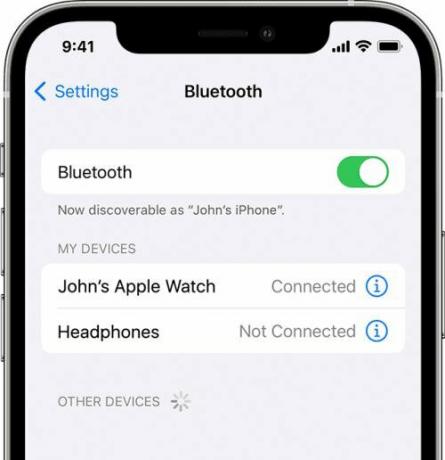
Operētājsistēmā iOS 16 dažiem lietotājiem ir problēmas ar Bluetooth. Bluetooth ir ieslēgts, bet iPhone tālrunī Bluetooth ierīces netiek noteiktas.
1. labojums: izslēdziet un ieslēdziet Bluetooth
Vairumā gadījumu vienkārša Bluetooth pārslēgšana novērsīs problēmu.
- Dodieties uz Iestatījumi lietotne > pieskarieties pie Bluetooth.
- Pieskarieties Bluetooth pārslēgs uz izslēdz to.
- Tagad pārliecinieties ieslēdziet to vēlreiz lai pārbaudītu, vai tas novērš problēmu.
2. labojums: aizmirstiet pārī savienotās ierīces un atkārtoti izveidojiet savienojumu
Kopš operētājsistēmas iOS 16 daudzi lietotāji ziņo, ka var novērst Bluetooth problēmas, atkārtoti savienojot ierīces pārī. Lai to izdarītu, vispirms no Bluetooth ir jānoņem visas pievienotās ierīces. Pēc tam savienojiet tos pārī ar savu iPhone, lai novērstu problēmu.
Lai iegūtu vairāk problēmu novēršanas metožu par Bluetooth problēmām ar iOS 16, varat sekot mūsu videoklipam.
Secinājums
Šīs ir iOS 16 izplatītākās problēmas un to risinājumi. Mēs ceram, ka šajā rakstā esat atradis to, ko meklējāt. Lūdzu, komentējiet zemāk, ja jums ir kādi jautājumi. Tāpat informējiet mūs, ja esat atradis citas kļūdas operētājsistēmā iOS 16, un tas ir iesaiņojums.

![Lejupielādēt 2018. gada decembra drošību Huawei MediaPad M5 [SHT]](/f/8c2f55ba076b387927b134240be7aa9d.jpg?width=288&height=384)

